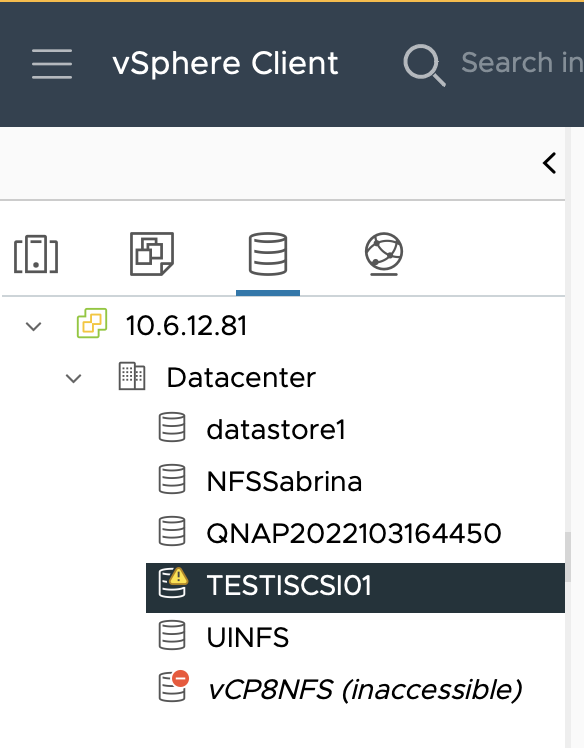Hoe stel ik de QNAP vSphere Client Plugin (versie 6.0.0) in vSphere 8 in?
De QNAP vSphere Client Plugin vermindert de complexiteit van het maken van datastores in vSphere enorm.
| Zonder QNAP vSphere Client Plugin | Met QNAP vSphere Client Plugin |
|---|---|
|
|
Procedures
QNAP vSphere Client Plugin gebruiken
- Open de vCenter Plugin-managementconsole en klik op Toevoegen.

- Voer uw vCenter server IP, gebruikersnaam, wachtwoord in en klik op Verbinden.
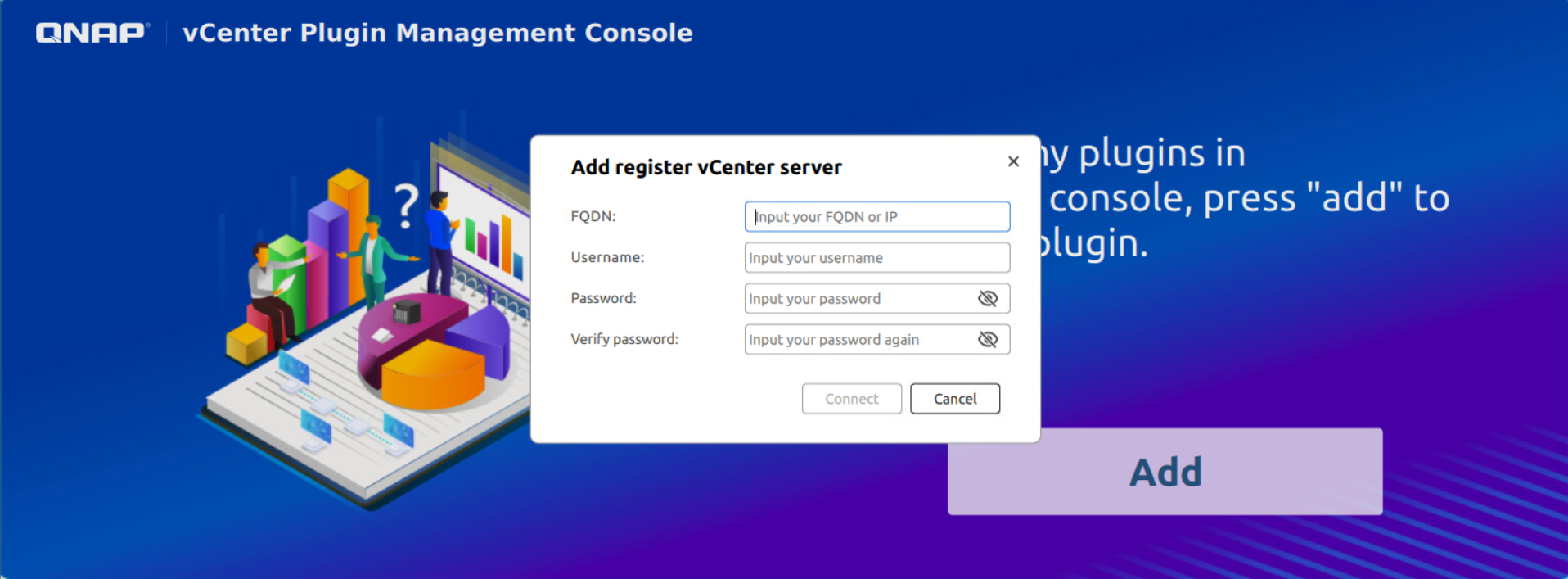
- Voer de Plugin Server Port in en klik op Registreren.
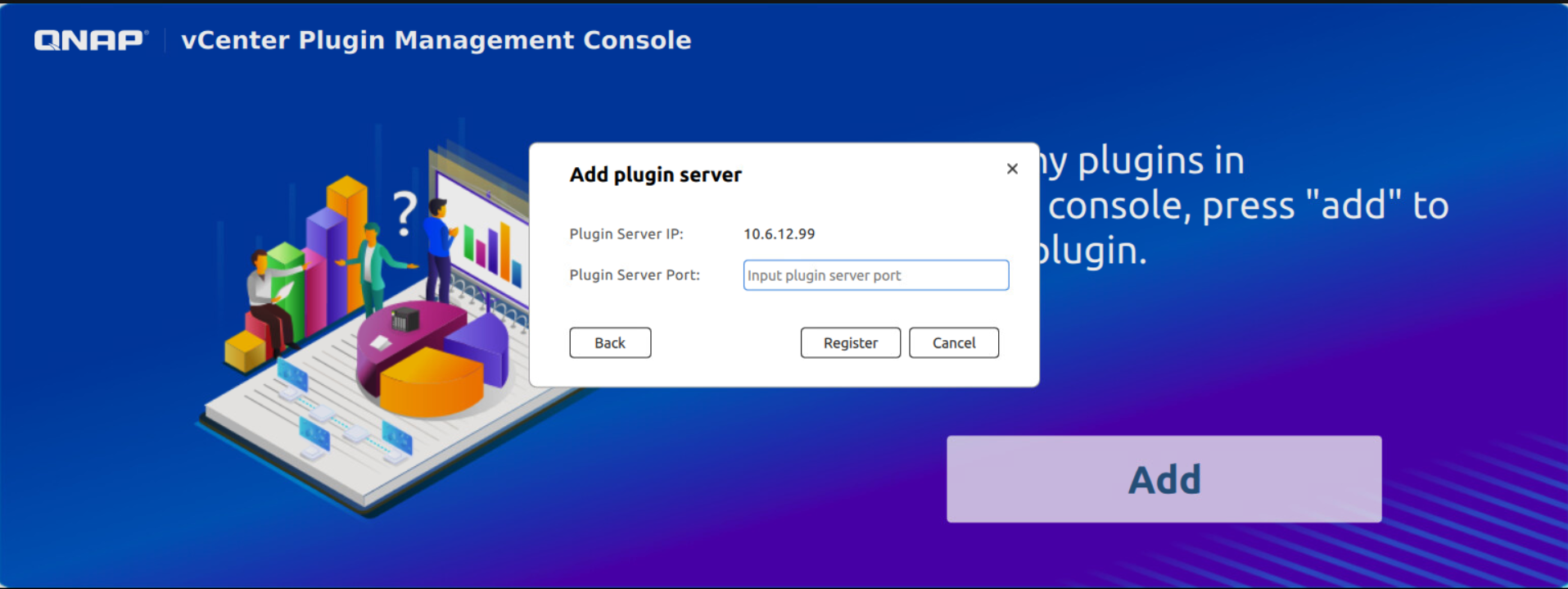
Uw Plugin Server wordt ingesteld. De initiële status van de Plugin Server is Initialiseren en verandert naar OK zodra gereed.
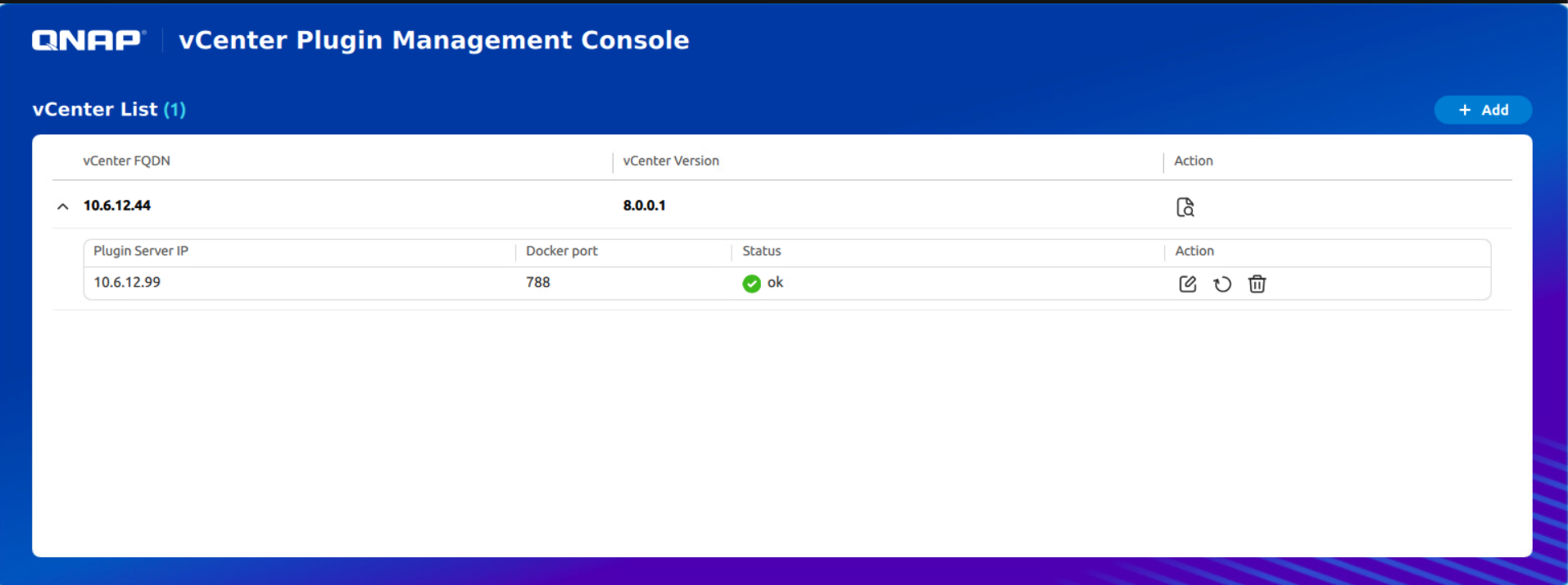
U kunt ook controleren of de QNAP-invoegtoepassing actief is in vCenter.

De opslag met QNAP NAS in vSphere Client uitbreiden
- Klik op het menu.
- Selecteer QNAP Remote Plugin.

- Ga naar het tabblad Opslag en klik op Toevoegen;

- Voer het IP-adres van het NAS, het poortnummer en de aanmeldingsgegevens van de gebruikersaccount in.

- Klik op OK;
Een datastore maken
- Ga naar het tabblad Datastore en klik op Maken.

- Selecteer het NAS in Opslag, selecteer een verbindingstype en klik op Volgende.

- Configureer de Datastore-instellingen volgens uw vereisten en klik op Volgende.

- Configureer indien nodig de CHAP-instellingen en klik op Volgende.

- Selecteer de Doelhosts en klik op Volgende.

- Selecteer de iSCSI-adapter en klik op Volgende.

- Controleer uw instellingen en klik op OK.

Uw Datastore wordt ingesteld. De initiële status van de Plugin Server is MAKEN en verandert naar GEREED zodra voltooid.

U kunt de Datastore ook vinden in de vSphere Client-inventaris.